Comment créer facilement des fichiers PDF ?
Ce fichier PDF Il offre de nombreux avantages par rapport aux autres types de formats de fichiers, ce qui explique pourquoi Format PDF Habituellement utilisé pour les documents officiels.Il existe de nombreuses solutions Créer des documents PDFCet article vous présentera 4 façons simples de créer des documents PDF.
Solution 1 : créer un fichier PDF à partir d’un document Word
L’un des moyens les plus simples de créer des documents PDF consiste à Créer un PDF à partir d’un document WordLes documents Word sont très populaires auprès des particuliers et des entreprises, c’est pourquoi de nombreux documents importants sont enregistrés au format Word. Cependant, il est important de noter que les documents Word peuvent ne pas être aussi sécurisés qu’ils devraient l’être, et les utiliser lors de la sauvegarde d’informations importantes peut comporter certains risques. C’est là que le format PDF est utile car il est plus sécurisé que le format Word.
Vous pouvez suivre les étapes ci-dessous pour créer un document PDF à partir d’un document Word, mais veuillez noter que ces étapes peuvent varier selon la version de Microsoft Word que vous utilisez.
- Ouvrir le document dans Mot 2010.
- Cliquez sur » document » ensuite aller à » enregistrer et envoyer « .
- va » Type de fichier et sélectionnez » Créer des documents PDF/XPS PDF « .
- Entrez un nom de fichier et définissez l’emplacement pour le stocker.
- Cliquez ensuite sur « Enregistrer ».
- Ça y est, votre fichier Word est maintenant Convertir en PDF.
Notez que ces étapes sont Mot 2007 Cependant, comme les autres versions, elles suivent toutes le même modèle, ce qui est facile à faire même avec un éditeur de texte alternatif gratuit pour Word.
Capture d’écran Word 2010
Solution 2 : créer un fichier PDF à partir d’un scanner
Une autre option consiste à utiliser balayage Créer des documents PDF. Ici, vous devez numériser le document pour l’afficher en tant que document PDF.
Voici quelques-uns des scanners les plus populaires disponibles aujourd’hui : Kodak ScanMate, Formule d’image Canon, Documents Xerox, Application de numérisation Fujitsu, Connexion soignée,etc.
Il est important de noter que vous pouvez créer des fichiers PDF à partir de ces scanners, mais les étapes pour les créer peuvent varier d’un scanner à l’autre. Par conséquent, il est toujours recommandé de consulter le manuel du fabricant.
De manière générale, voici les étapes qui permettent de créer un PDF à partir d’un scanner :
- Connectez le scanner à l’ordinateur via le câble USB et placez le document dans le scanner. puis clique » Fax > Numérisation > Nouvelle numérisation De votre ordinateur.
- Choisissez votre scanneur. Si vous disposez de plusieurs scanners, assurez-vous que celui que vous souhaitez utiliser est sélectionné. Sélectionnez le type de document à numériser. Par exemple, il peut s’agir d’un document ou d’une photo.
- Cliquez sur balayageSi vous le souhaitez, vous pouvez modifier les options de couleur avant d’effectuer la numérisation. Après avoir numérisé le document, cliquez sur Fichier > Imprimer » puis dans « Microsoft Imprimer au format PDF « .
- Entrez un nom pour le fichier PDF et enregistrez-le à l’emplacement de votre choix.
Solution 3 : créer un PDF avec un convertisseur en ligne
Une autre façon de créer un PDF consiste à utiliser convertisseur en ligne.
Il existe de nombreux convertisseurs en ligne sur Internet. Avec une recherche rapide sur Google, vous trouverez de nombreux sites Web qui vous permettent de convertir des fichiers en PDF. Ces sites sont avantageux car ils vous évitent d’installer plusieurs logiciels sur votre ordinateur. Ils sont très faciles à utiliser et peuvent convertir vos fichiers en quelques minutes.
Cependant, il est important de comprendre les limites potentielles de ces convertisseurs en ligne. Bien qu’ils soient faciles à utiliser et rapides, sachez que ces sites n’ont aucune garantie de sécurité et qu’ils offrent des fonctionnalités limitées. De plus, l’utilisation d’un convertisseur en ligne peut être risquée, en particulier lorsque vous devez traiter des documents sensibles qui nécessitent une protection adéquate, tels que des documents commerciaux.
Voici quelques étapes à suivre pour utiliser ces convertisseurs en ligne :
- Visitez le site Web du convertisseur en ligne.
- Cliquez sur » Feuilleter et importez le fichier que vous souhaitez convertir.
- Certains sites Web peuvent vous demander votre adresse e-mail afin de vous envoyer le fichier converti.
- Cliquez sur » changement et attendez que le PDF soit prêt. Après la conversion, téléchargez votre PDF et enregistrez-le sur votre ordinateur ou ailleurs.
Meilleure solution : utiliser Expert PDF Wondershare
C’est de loin la meilleure solution pour créer des documents PDF. Expert PDF Wondershare est un logiciel facile à utiliser, vous pouvez vous assurer que vos documents sont protégés. PDFelement prend en charge la création de fichiers PDF à partir de scanners, l’impression au format PDF et les formats les plus populaires tels que Word, Excel, les images, etc.
Expert PDF Wondershare est un logiciel professionnel payant les fenêtres et Pomme Mais vous pouvez télécharger gratuitement la version d’essai pour la tester et voir si cela fonctionne pour vous.
Créer à partir du scanner
- Ouvrir Expert PDF WondershareCliquez sur » Famille » puis cliquez sur le bouton « du scanneur « .
- Sélectionnez ensuite le scanner et cliquez sur » balayage « .
- Choisissez de numériser une image pour créer un PDF.
- Le PDF sera alors créé et ouvert dans le programme. Enregistrez-le ensuite à l’emplacement souhaité.
imprimer en PDF
- ouvrir un fichier.
- trouver des options » Impression « . Habituellement, c’est dans le menu » document « .
- choisir » Wondershare PDFelement en tant qu’imprimante, puis cliquez sur Impression « .
- Le fichier PDF créé sera Expert PDF WondershareCliquez sur » Fichier > Enregistrer sauvegarde le.
Créez des PDF à partir de n’importe quel format de fichier
Que ce soit à partir de Word, Excel, d’images ou d’autres fichiers, Expert PDF Wondershare Permet de créer des PDF. Vous pouvez le faire en suivant ces étapes :
- Faites glisser le document dans la fenêtre Expert PDF Wondershare lorsqu’il est ouvert. Il peut s’agir d’un document Word, Excel ou d’une image que vous souhaitez convertir en PDF.
- Vous pouvez ensuite créer des fichiers PDF à partir de fichiers que vous faites glisser et déposez dans la fenêtre de l’application. Une fois créé, enregistrez le document PDF à l’emplacement souhaité.
Créer à partir de la fenêtre Expert PDF Wondershare
- émission Expert PDF Wondershare.
- Cliquez sur » Créer un PDF et sélectionnez le fichier à ouvrir. Vous pouvez exécuter l’outil » Reconnaissance optique de caractères Convertissez vos fichiers en documents PDF modifiables, qu’il s’agisse d’images ou de numérisations.
- Cliquez sur » Enregistrer sous Enregistrez vos fichiers directement au format PDF.
Enfin, la création de PDF est très facile, surtout avec des outils puissants tels que Expert PDF WondershareComme nous l’avons vu précédemment, il existe plusieurs façons de créer des PDF. Les convertisseurs en ligne ne sont pas mauvais, mais ils ont leurs limites. Dans tous les cas, vous pouvez créer des fichiers PDF à l’aide de l’une des solutions décrites ci-dessus.


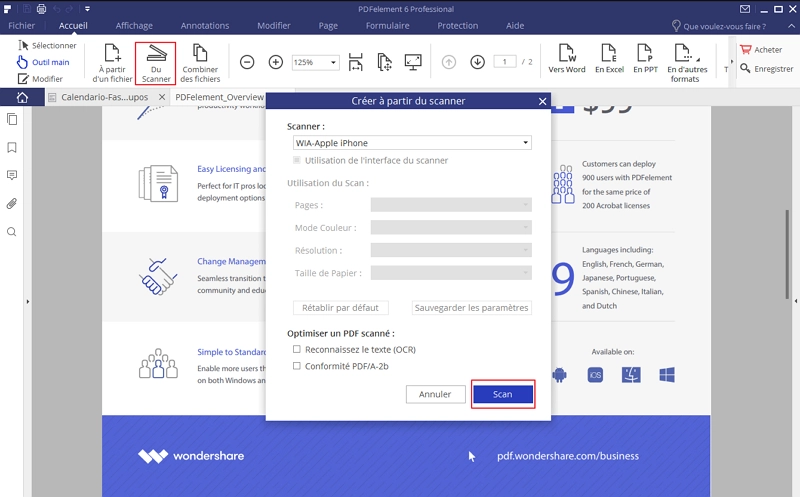
Stay connected